ユーザー設定の色の書式を作成するには
ユーザー設定のブックの要素を作成する、変更する|スタイルとテーマ
最終更新日時:2023/04/03 16:58:07
新しいセルのスタイルを作成する前に、オリジナルのユーザー設定の色の書式を作成しておく必要があります。テーマにない色は[その他の色]より標準パレット、またはユーザー設定より色を作成できます。[フォント]ダイアログボックスを利用することで、一度にスタイルを設定できます。
標準パレットより色を作成する
- 対象となるセルを選択し、[ホーム]タブの[フォント]グループ右下の[フォントの設定]を選択します。
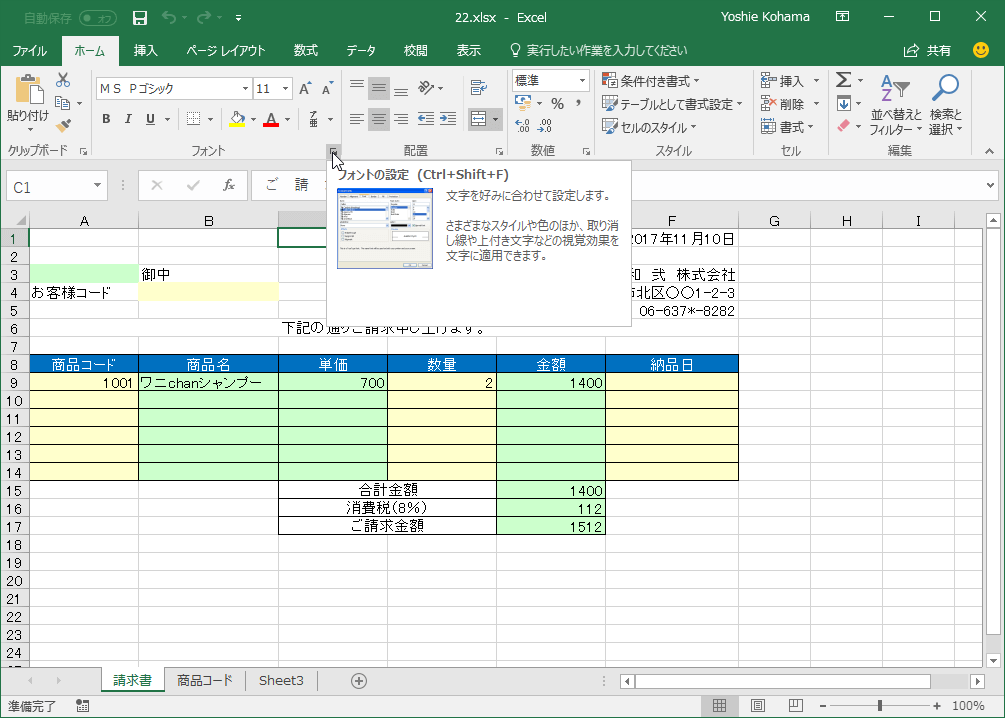
- [セルの書式設定]ダイアログボックスの[フォント]タブが開かれたら、フォント名、スタイル、サイズをそれぞれ設定します。
- [色]ボックスの▼をクリックして、[その他の色]を選択します。
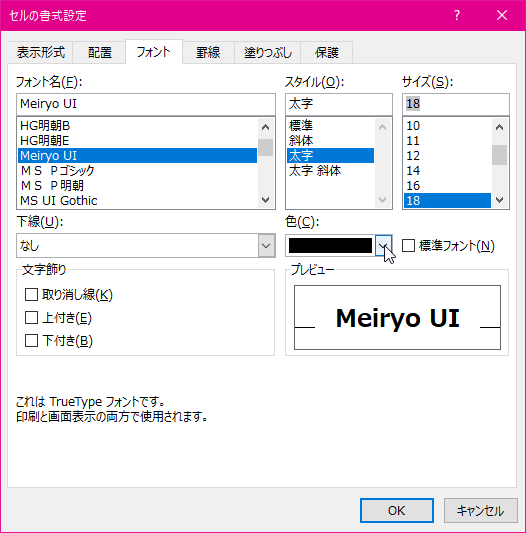

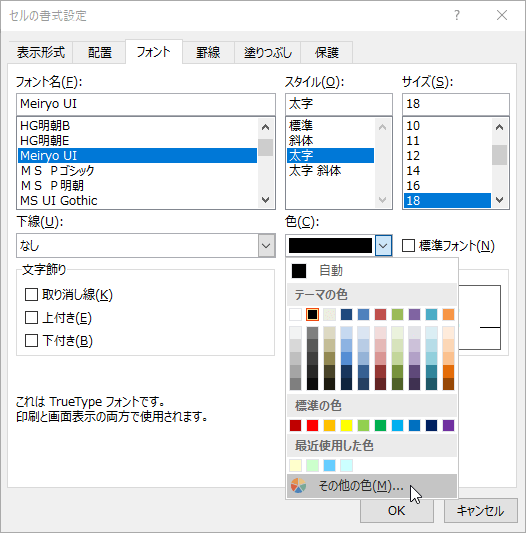
- [色の設定]ダイアログボックスの[標準]パレットより色を選択して[OK]ボタンをクリックします。
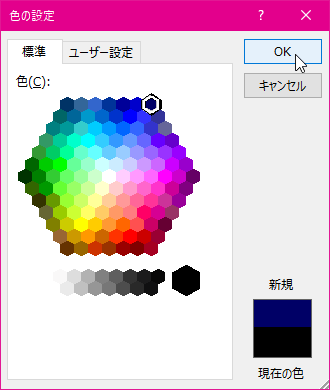
罫線の色を作成する
- [セルの書式設定]の[色]一覧から[その他の色]を選択します。
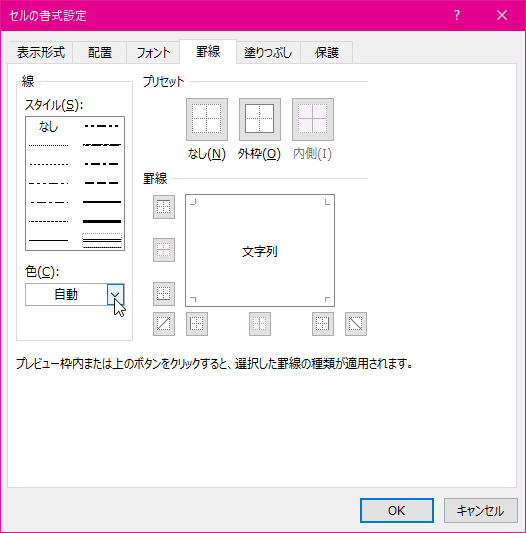

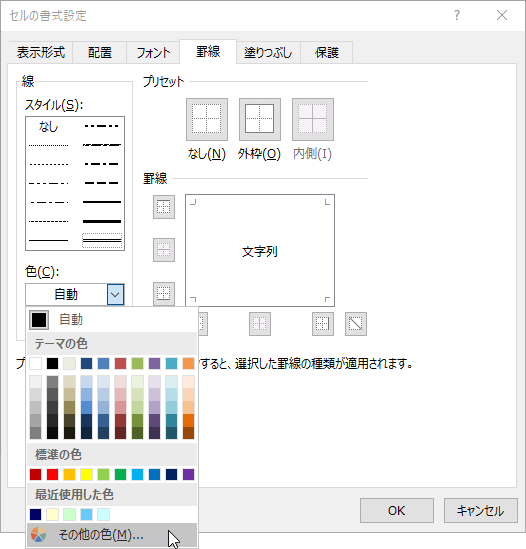
- [色の設定]ダイアログボックスの[ユーザー設定]より色を選択して[OK]ボタンをクリックします。
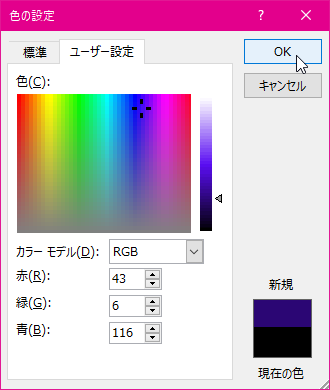
- 罫線を設定する場所を指定して[OK]ボタンをクリックします。
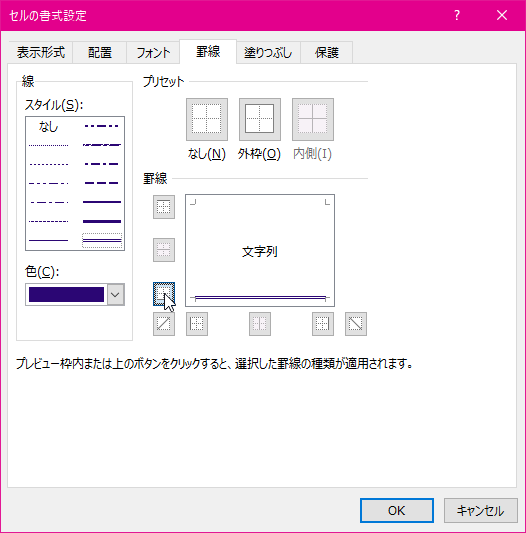
- ユーザー設定の色の書式の結果は以下の通りです。
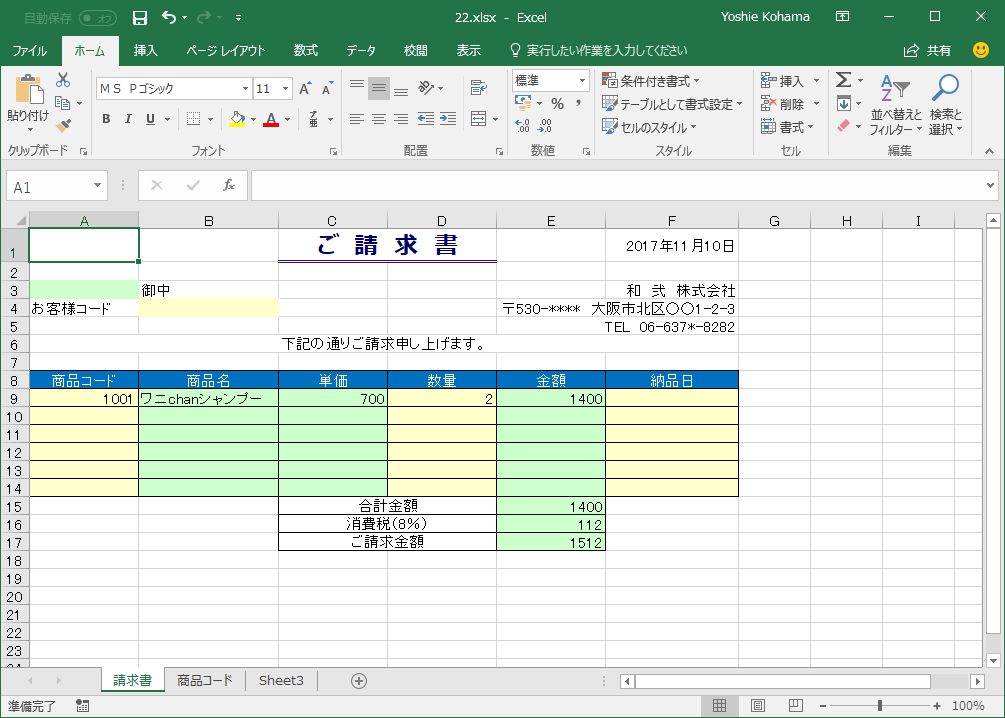
スポンサーリンク
INDEX
コメント
※技術的な質問はMicrosoftコミュニティで聞いてください!

